Cómo eliminar dispositivos registrados de Amazon Prime Video
Amazon Prime Video está disponible para descargar para su computadora portátil, móvil, tableta y TV. Simplemente puede iniciar sesión en su cuenta y registrar el dispositivo correspondiente. Para reducir el desorden y evitar que otra persona arruine su cuenta de Amazon Prime Video, puede eliminar los dispositivos antiguos.
Esta guía se enfoca en eliminar dispositivos registrados en Amazon Prime Video.
1. Anule el registro del dispositivo usando un iPhone o iPad
La aplicación Prime Video en iPhone o iPad te permite disfrutar de tu contenido favorito mientras viajas o en el porche. Aquí hay algunos pasos sencillos para cancelar la inscripción de dispositivos de su cuenta usando su iPhone o iPad. Estamos usando un iPhone para los pasos a continuación y siguen siendo los mismos para los usuarios de iPad.
 Cómo Crear Un Código QR En 7 Sencillos Pasos
Cómo Crear Un Código QR En 7 Sencillos PasosPaso 1: Abra la aplicación Prime Video en su iPhone o iPad.
2do paso: Presiona el ícono Mis cosas ubicado en la esquina inferior derecha.
 No Hay Altavoces Ni Auriculares Conectados: Métodos Para Solucionarlo
No Hay Altavoces Ni Auriculares Conectados: Métodos Para SolucionarloPaso 3: Presiona el ícono de Configuración en la esquina superior derecha.
Paso 4: En el menú Configuración, toque Dispositivos registrados.
 Cómo Recuperar La Contraseña De Windows 10
Cómo Recuperar La Contraseña De Windows 10Se cargará una lista de todos sus dispositivos registrados y aparecerá en la pantalla.
Paso 5: Seleccione el dispositivo cuya suscripción desea cancelar de su cuenta de Prime Video.
Paso 6: Toque el botón Anular registro ubicado en la parte inferior del nombre del dispositivo.
 SpyHunter 5. Usabilidad, Efectividad Y Confiabilidad
SpyHunter 5. Usabilidad, Efectividad Y ConfiabilidadPaso 7: Toca "¿Estás seguro?" para confirmar su acción.
Esto cancelará el registro de la cuenta de Amazon Prime Video del dispositivo y no aparecerá allí.
2. Anule el registro del dispositivo Android
Si es un usuario de Android, puede cancelar fácilmente el registro de un dispositivo utilizando la aplicación Prime Video para Android. Déjanos mostrarte los pasos.
Lee También Los 7 Mejores AntiMalware Para Windows
Los 7 Mejores AntiMalware Para WindowsPaso 1: Abra la aplicación Prime Video en su Android.
2do paso: Toque Mis cosas, ubicado en la esquina inferior derecha.
 Cómo Activar Windows Defender Directiva De Grupo
Cómo Activar Windows Defender Directiva De GrupoPaso 3: Presiona el ícono de Configuración en la esquina superior derecha.
Paso 4: En el menú Configuración, toque Dispositivos registrados.
Verá una lista de todos los dispositivos registrados.
Paso 5: Seleccione el dispositivo que desea cancelar el registro.
Paso 6: Pulse el botón Darse de baja.
Paso 7: Toca "¿Estás seguro?" para confirmar su acción.
Esto cancelará el registro del dispositivo de su cuenta de Prime Video y ya no aparecerá en la lista.
3. Anule el registro del dispositivo de macOS
Recientemente, la aplicación Prime Video se puso a disposición de Mac OS los usuarios también. Puede descargar fácilmente el mismo desde la Mac App Store.
Si ya descargó la aplicación en su Mac, puede cancelar fácilmente el registro del dispositivo siguiendo estos pasos.
Paso 1: Abra la aplicación PrimeVideo en su Mac.
2do paso: Haga clic en Mis cosas ubicado en la esquina inferior derecha de la aplicación.
Paso 3: Haga clic en el icono de Configuración en la esquina superior derecha.
Verá la ventana emergente del menú Configuración en su pantalla.
Paso 4: Haga clic en Dispositivos registrados en el menú Configuración.
Paso 5: En la lista de dispositivos registrados, seleccione el dispositivo que desea cancelar el registro.
Paso 6: Haga clic en el botón Darse de baja.
Paso 7: Haga clic en '¿Está seguro?' botón para confirmar su acción.
Esto anulará el registro del dispositivo de la lista de dispositivos registrados.
A muchos usuarios les gusta usar Amazon Prime Video en su navegador favorito. No quieren instalar la aplicación dedicada por varias razones. La razón más común podría ser la presencia de errores que arruinan la experiencia general.
También puede descargar la aplicación Prime Video en su PC, computadora portátil o tableta con Windows.
Desafortunadamente, no puede cancelar el registro de dispositivos usando esta aplicación. Esta opción no está disponible actualmente para ninguna aplicación de Windows. Para cancelar el registro de su dispositivo, debe iniciar sesión en su cuenta desde un navegador. Estos pasos siguen siendo los mismos independientemente del navegador que desee utilizar.
Paso 1: Vaya a la página de inicio de Amazon Prime Video e inicie sesión en su cuenta.
2do paso: Haz clic en el nombre de tu perfil en la esquina superior derecha.
Paso 3: Haga clic en Cuentas y configuración en el menú desplegable.
Deje que la página se abra en su pantalla.
Paso 4: Haga clic en la pestaña Sus dispositivos.
Se abrirá una lista de todos sus dispositivos registrados en la pantalla.
Paso 5: Seleccione el dispositivo que desea cancelar el registro.
Paso 6: Haga clic en el botón Anular registro junto al nombre del dispositivo.
Paso 7: Haga clic en '¿Está seguro?' botón para confirmar su acción.
Esto eliminará con éxito el dispositivo respectivo de la lista de dispositivos registrados.
Si no está usando la aplicación Prime Video en Mac y usando su navegador, puede seguir los mismos pasos mencionados anteriormente.
Cancele el registro de su dispositivo fácilmente
Estos son pasos sencillos para cancelar el registro de uno o más dispositivos de su cuenta de Amazon Prime Video. Hemos proporcionado pasos para cada escenario posible, independientemente del dispositivo que esté utilizando. Pero sería genial si Amazon Prime pudiera ofrecer la opción de optar por no participar en la aplicación oficial de Windows. De lo contrario, no tiene sentido proporcionar una aplicación separada que limite la experiencia del usuario.
Si quieres conocer otros artículos parecidos a Cómo eliminar dispositivos registrados de Amazon Prime Video puedes visitar la categoría Informática.


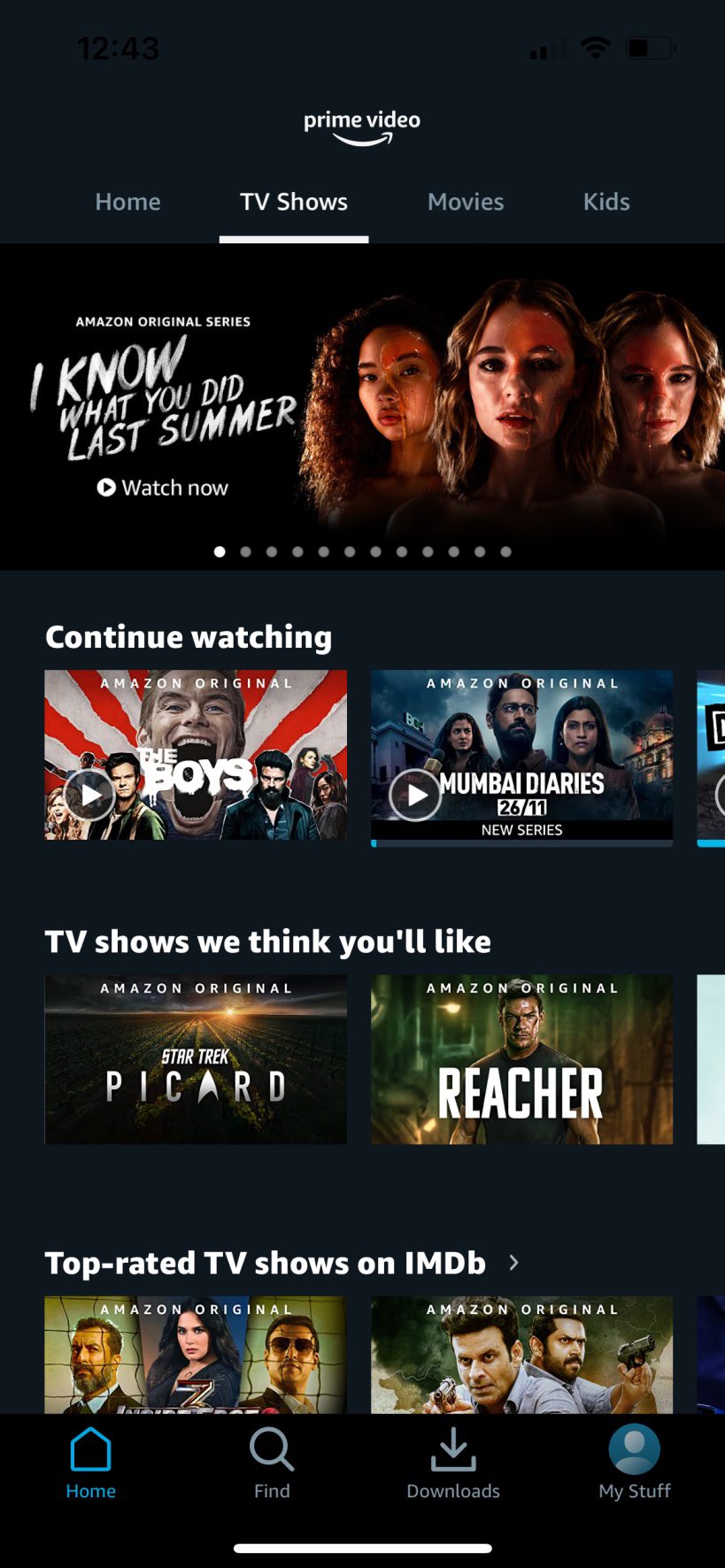
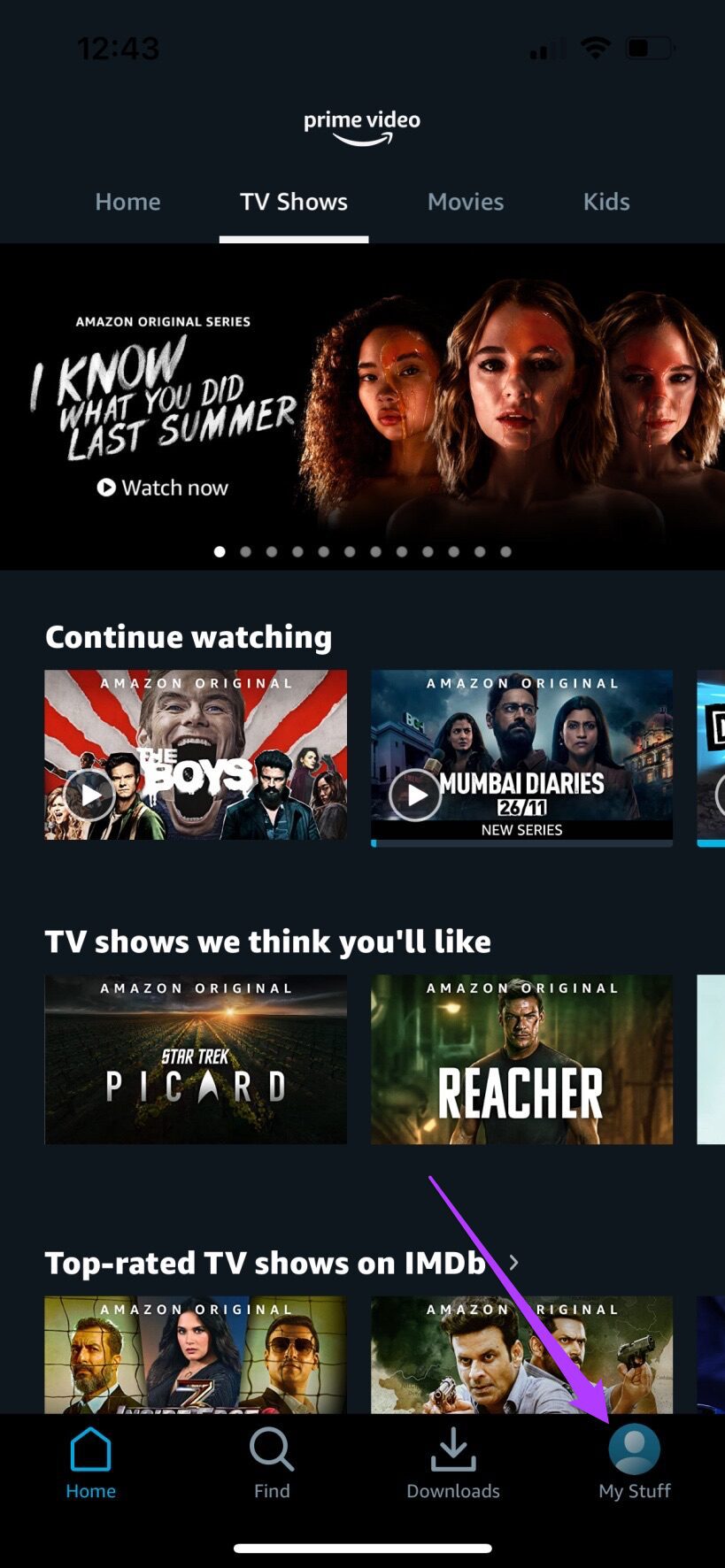
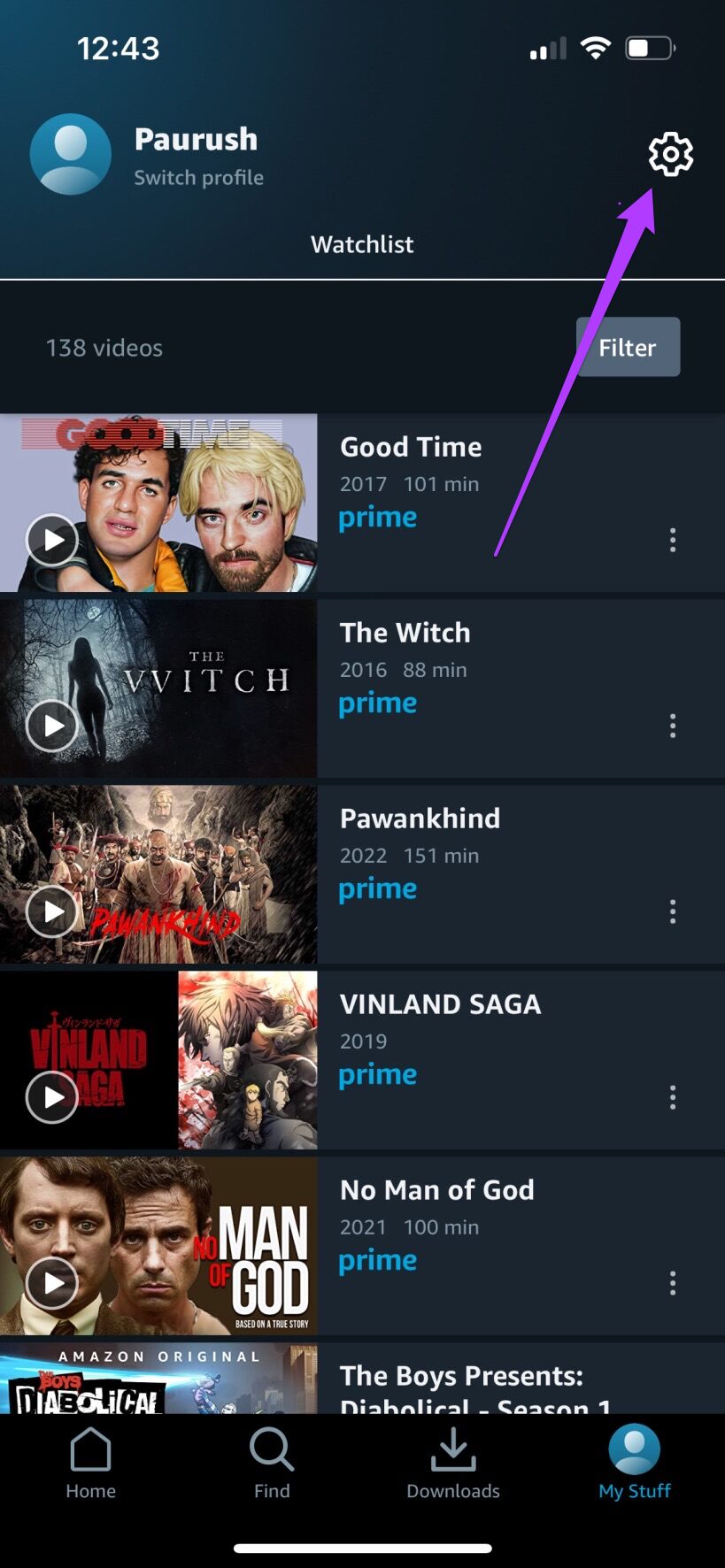
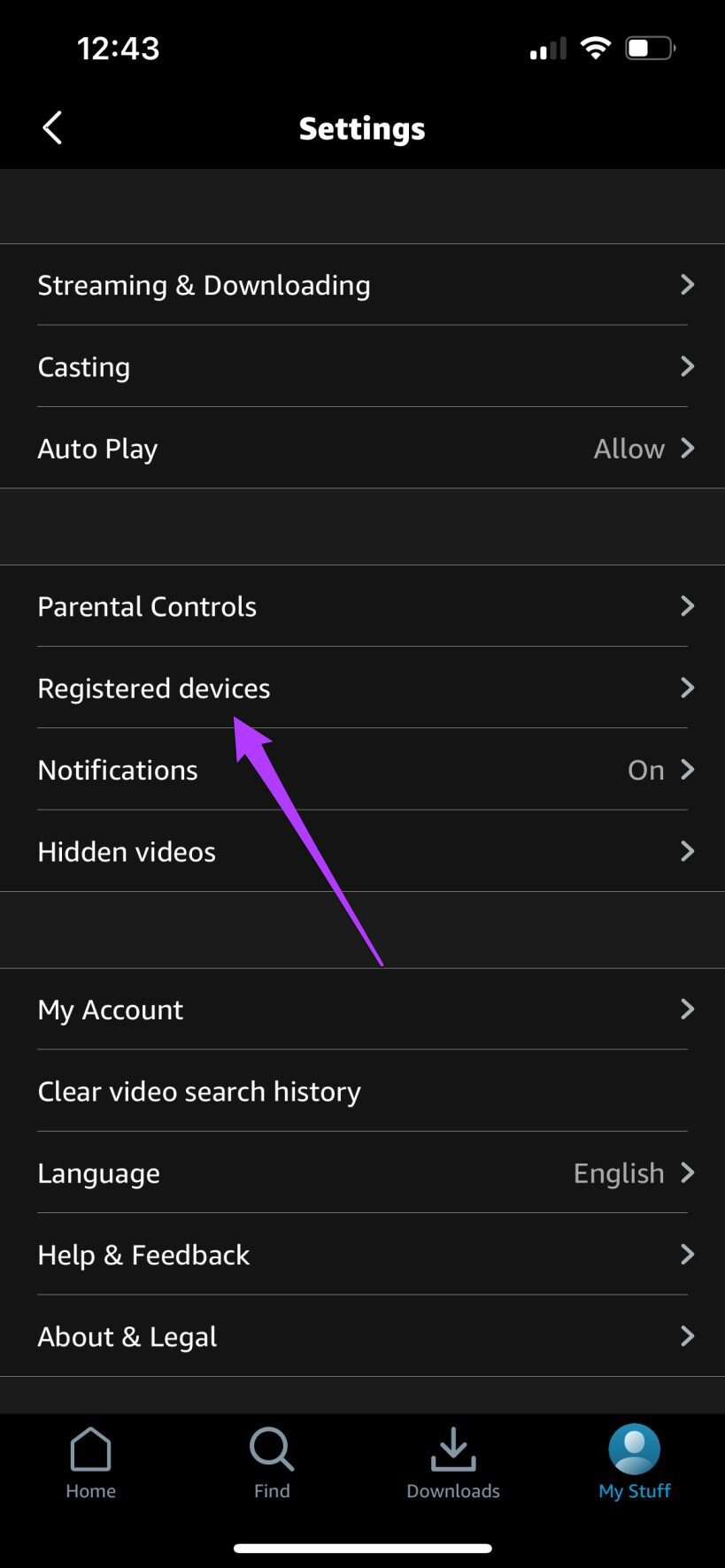

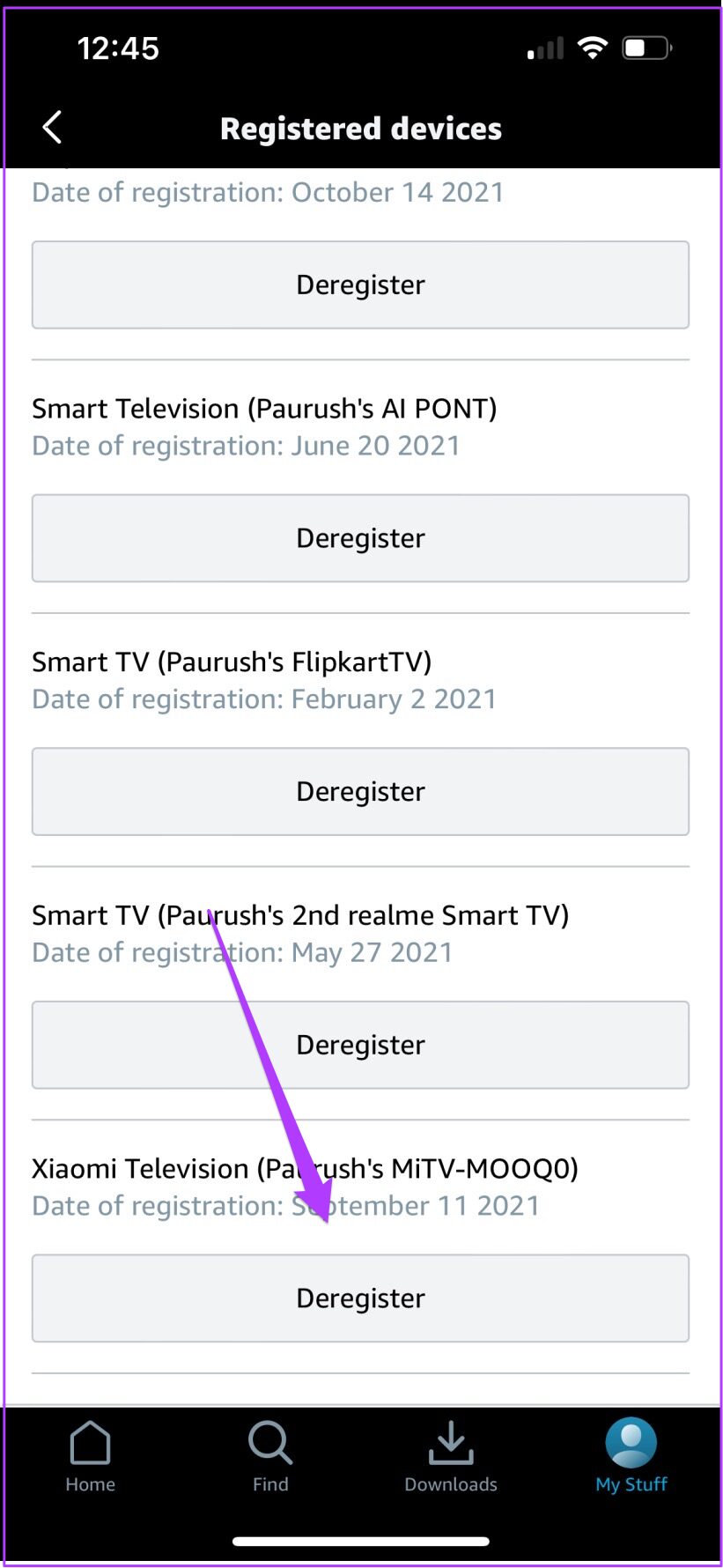
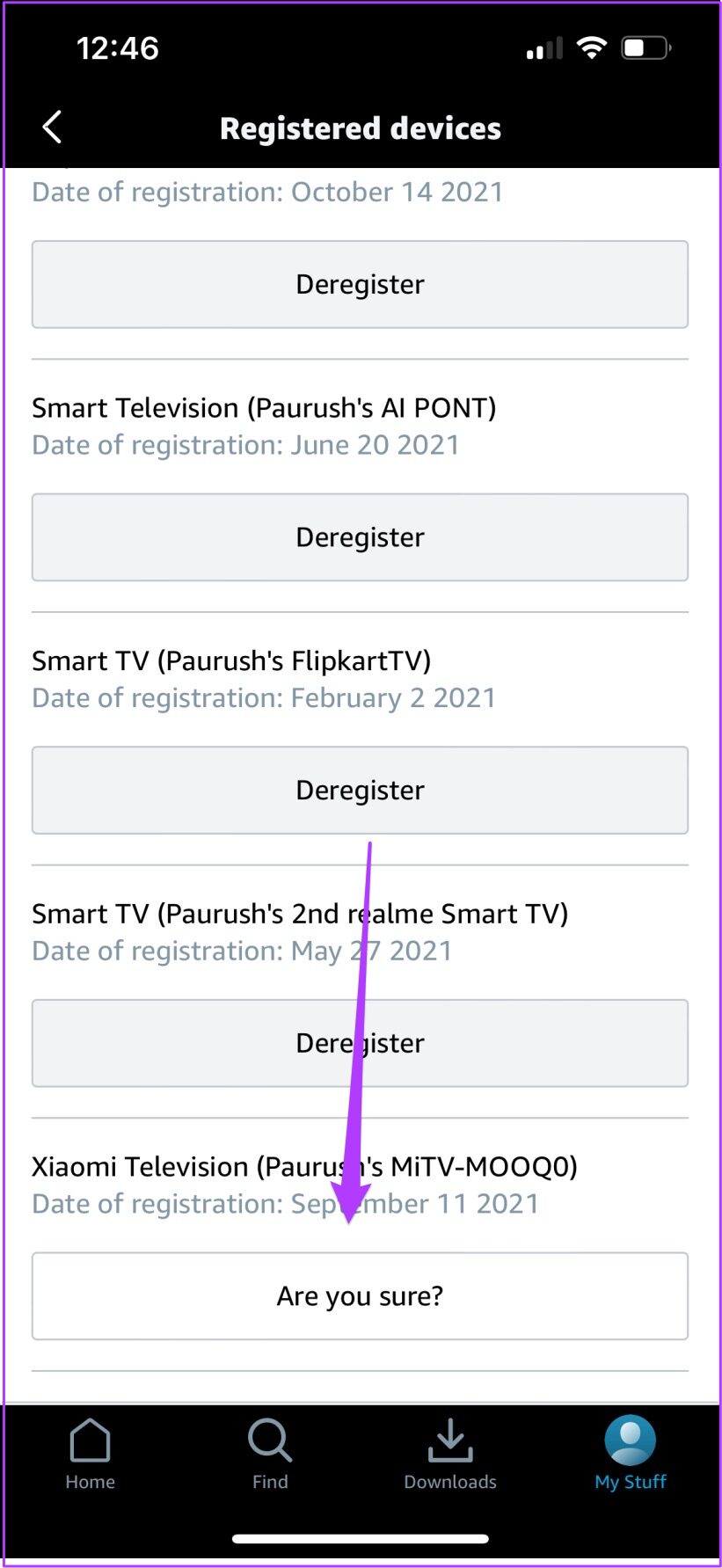
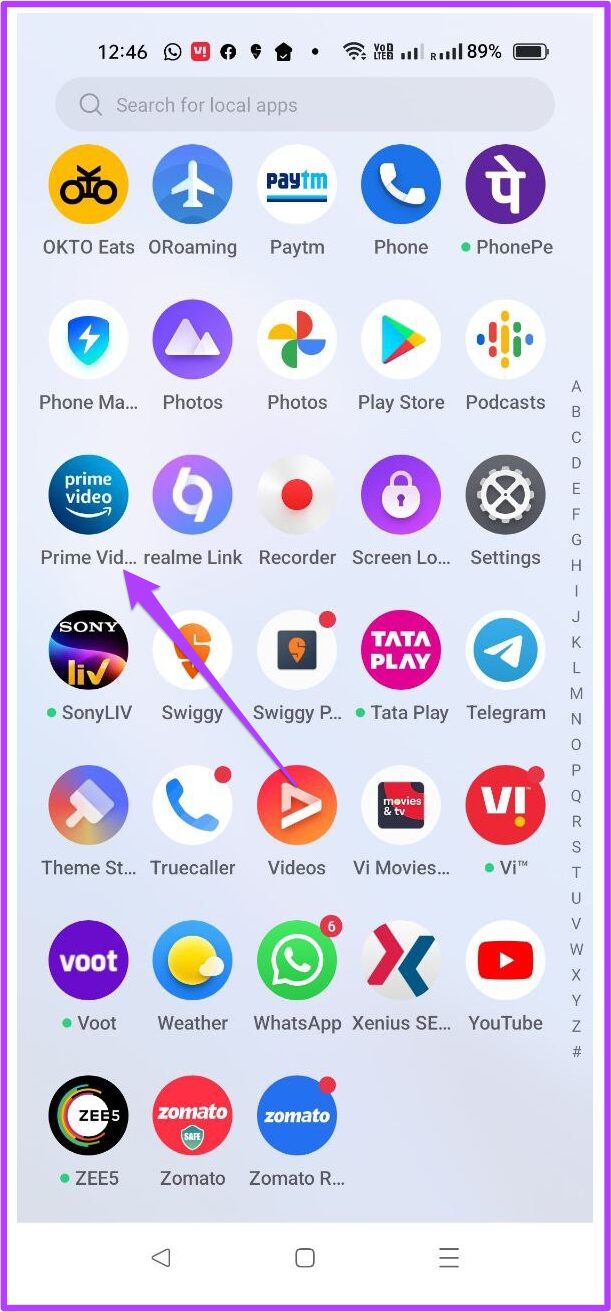
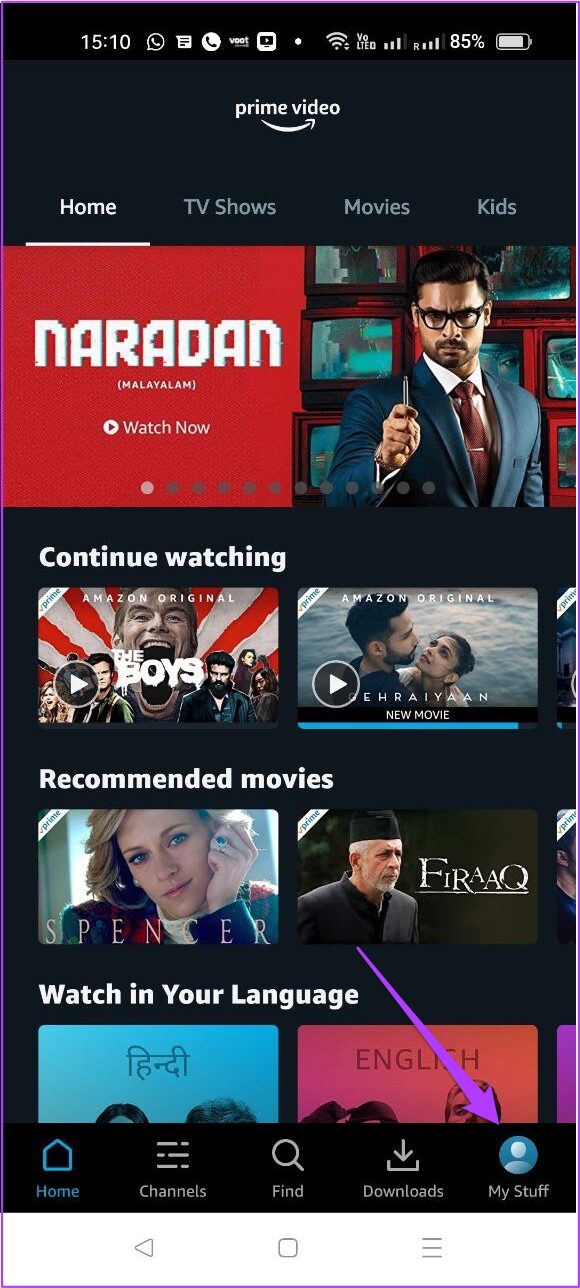
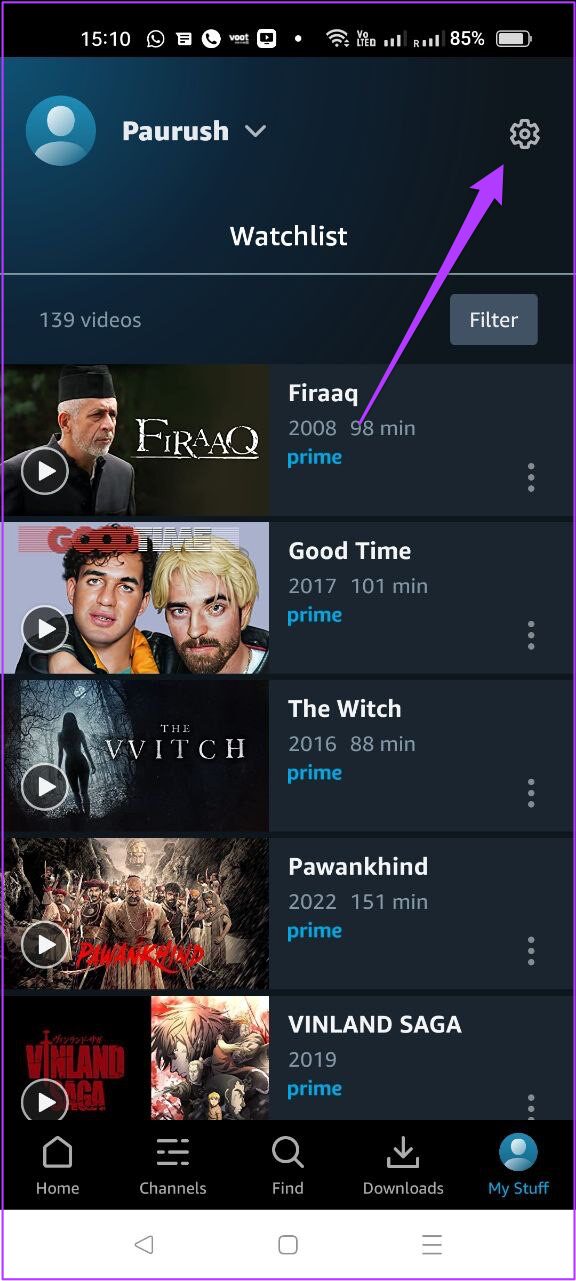

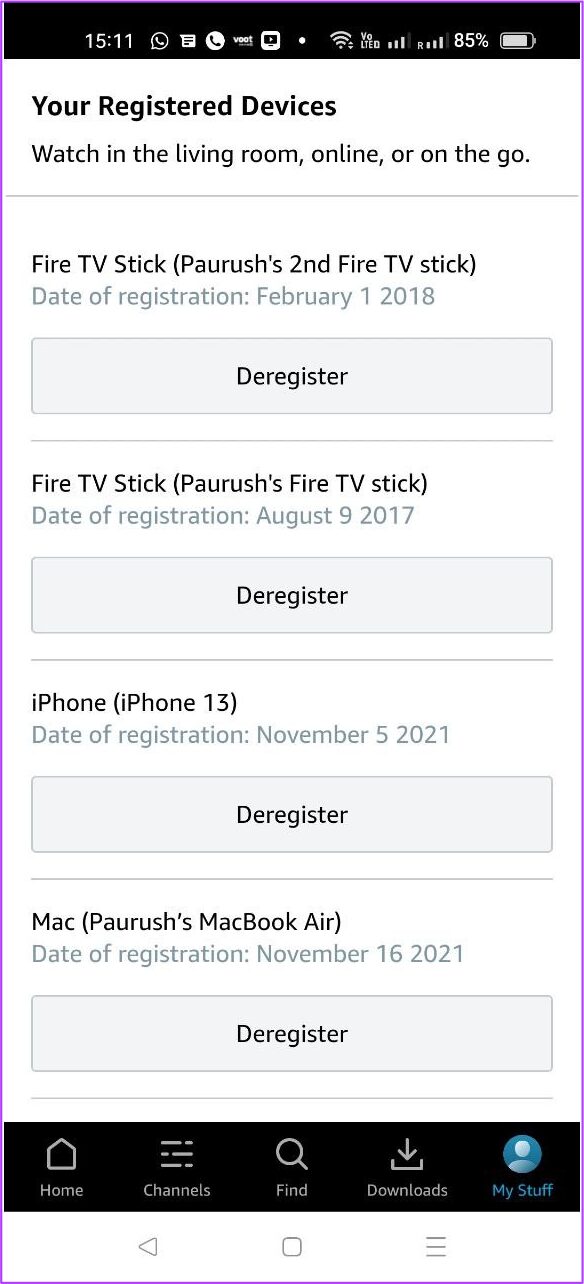
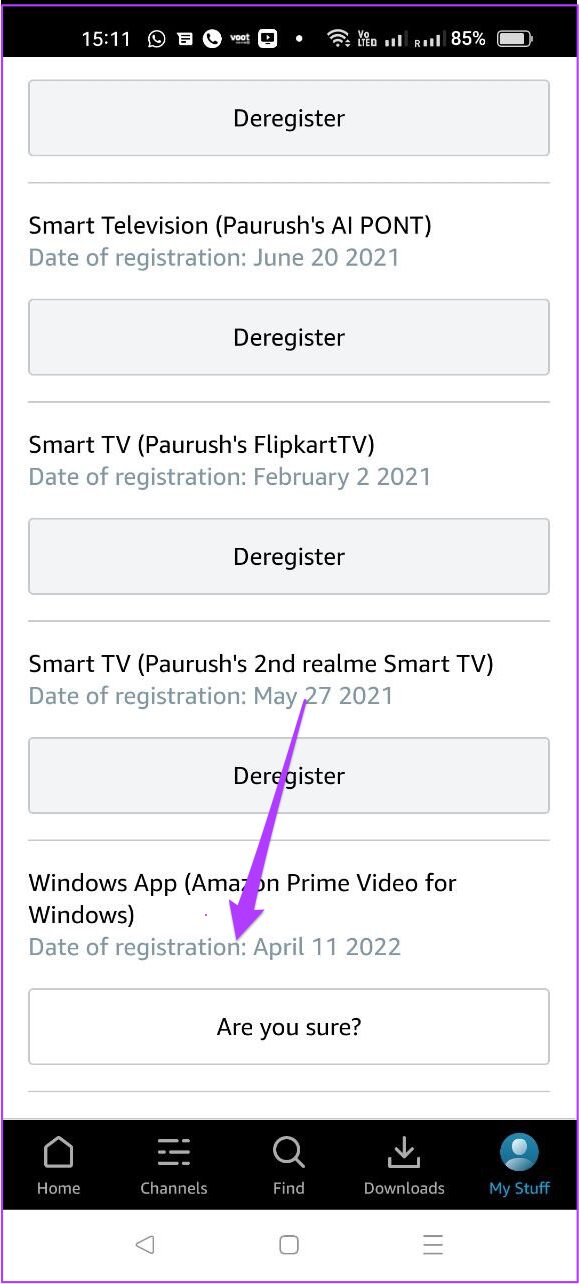

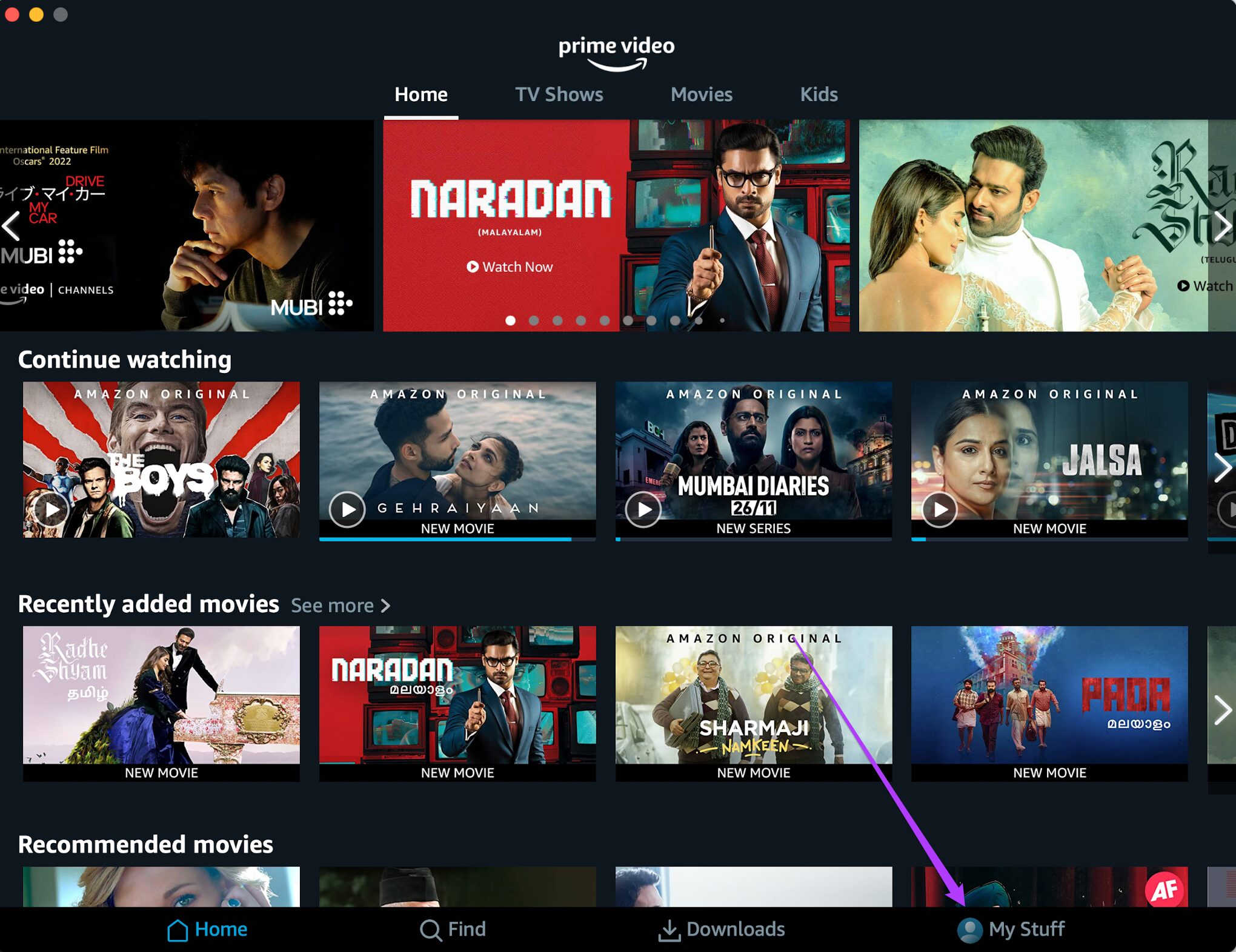
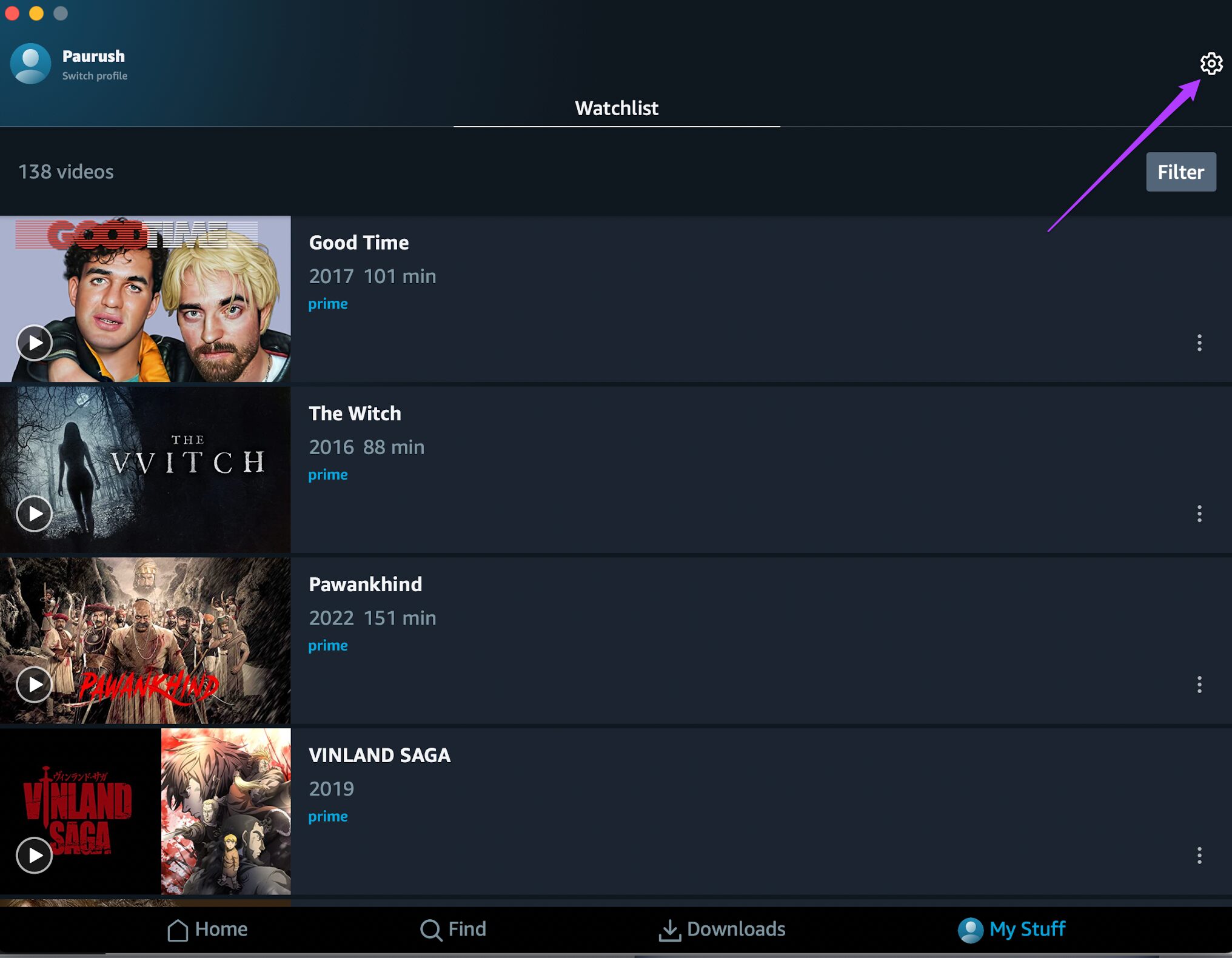
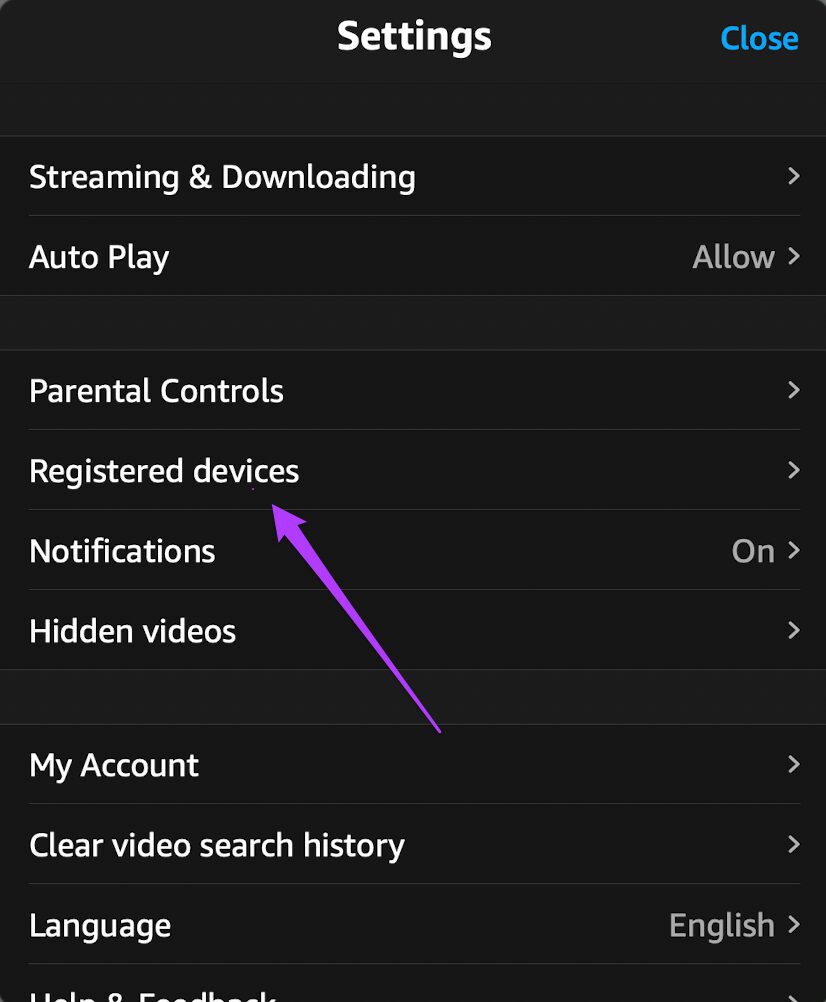
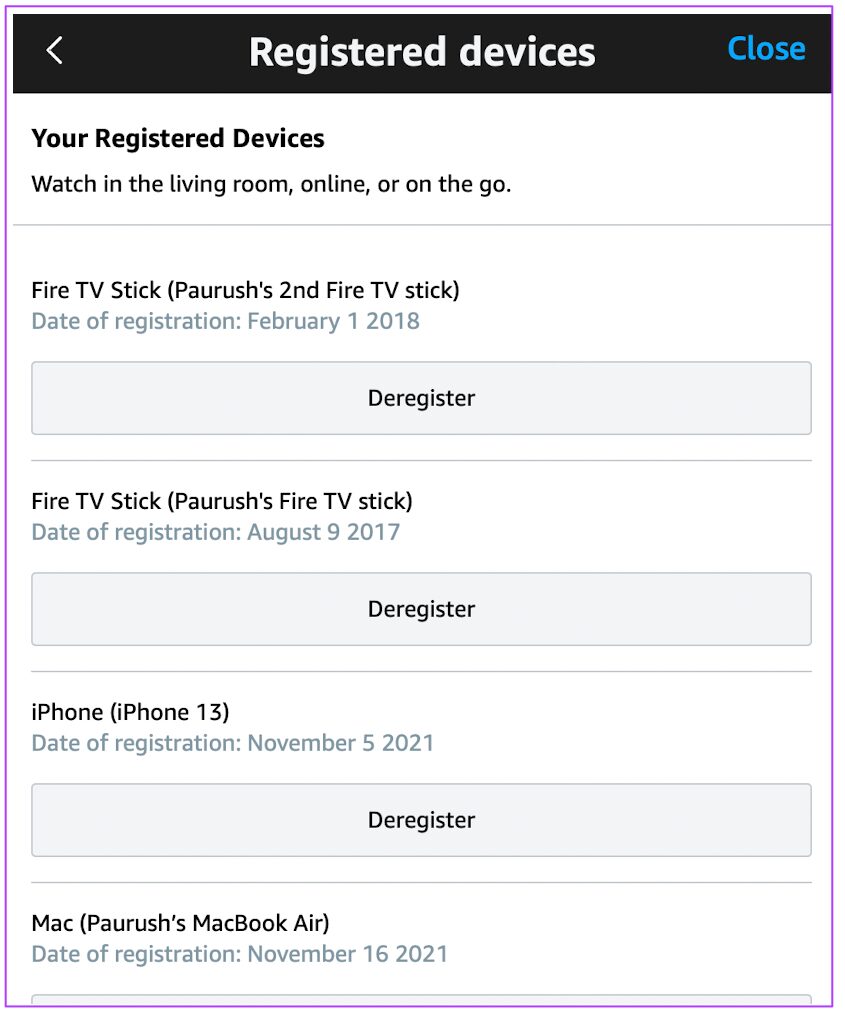

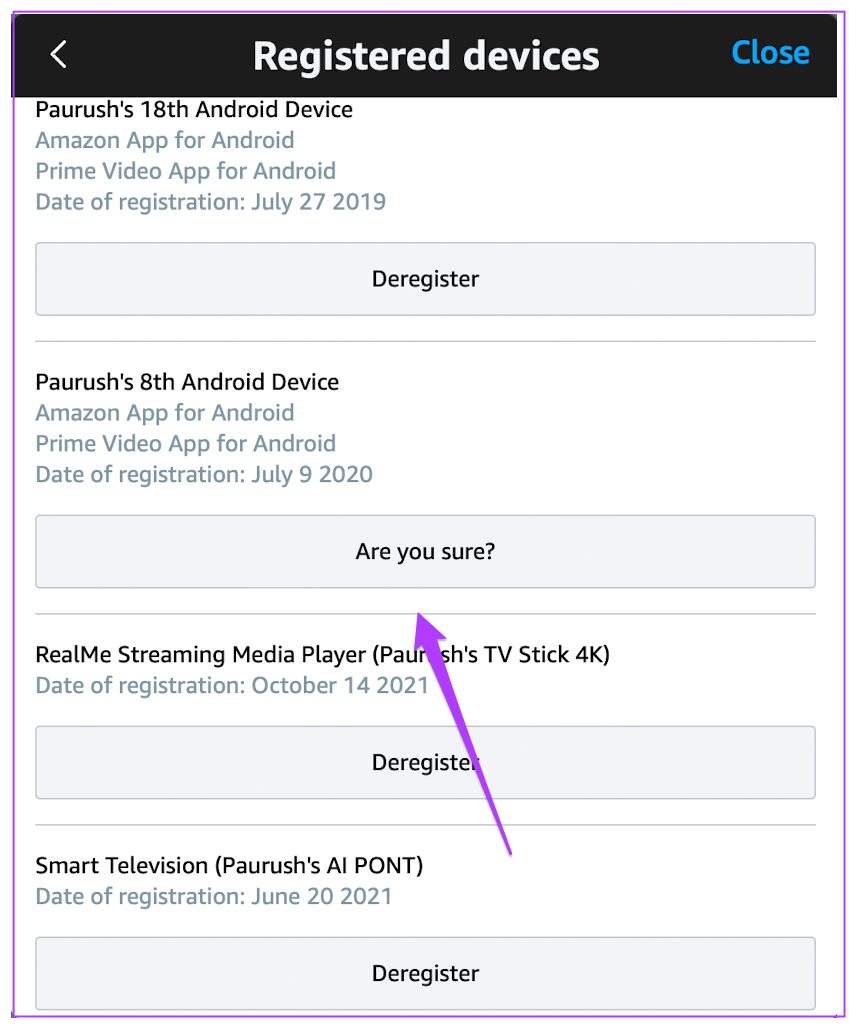
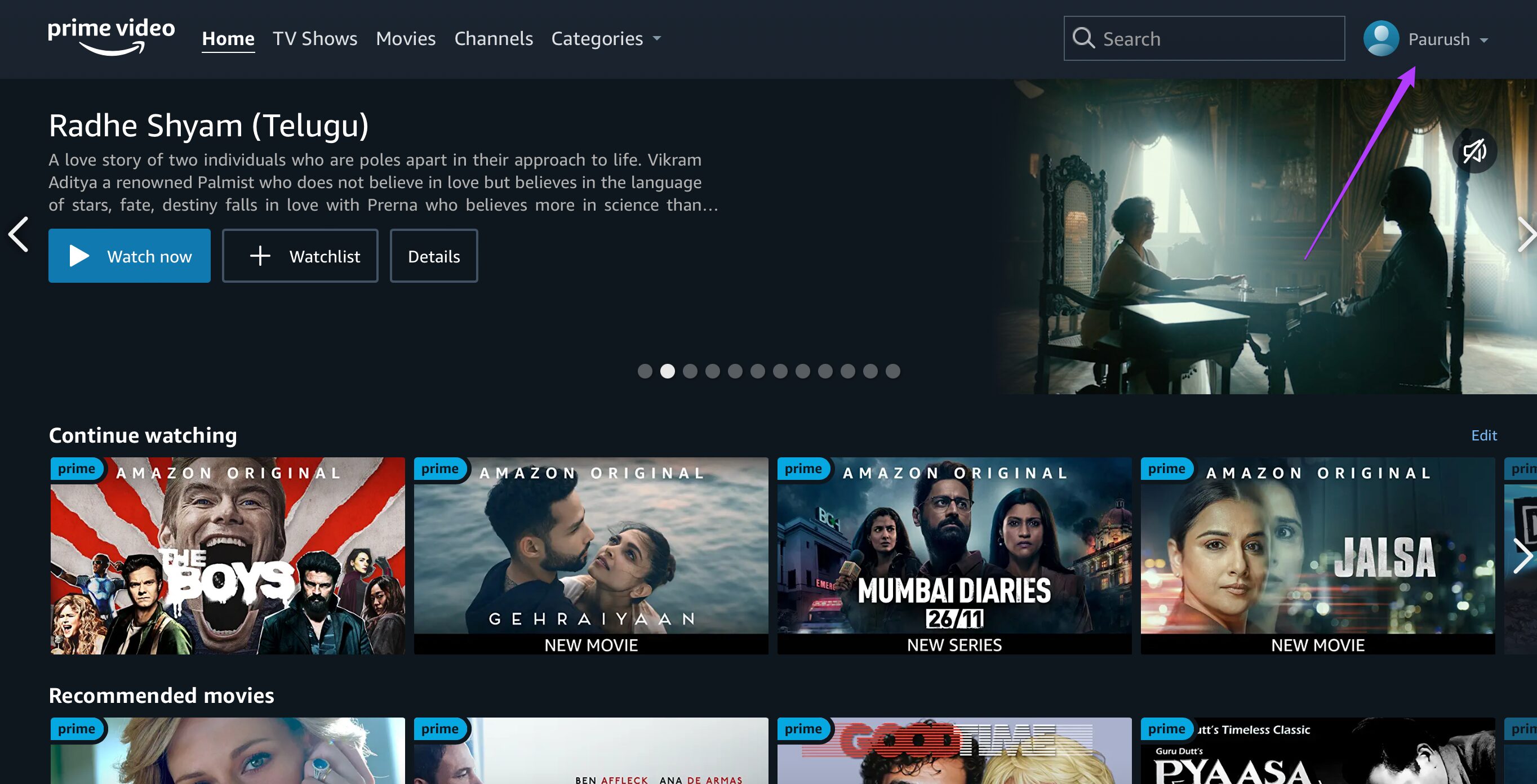
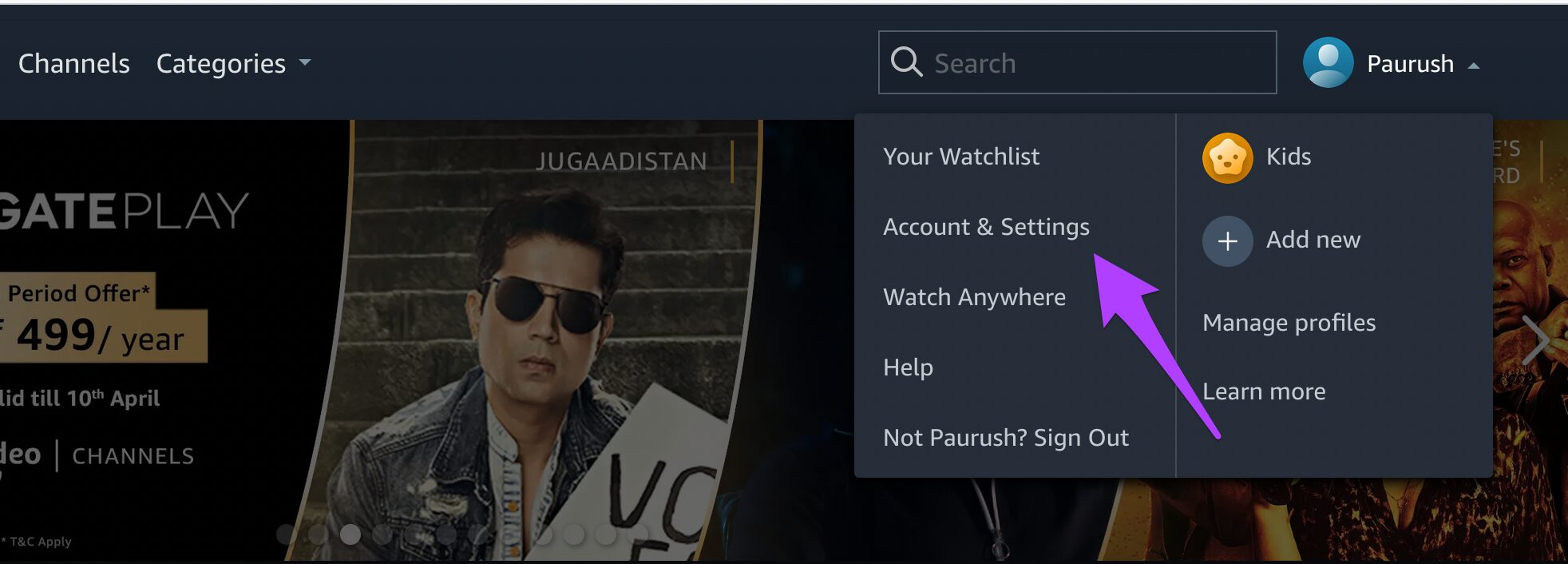





TE PUEDE INTERESAR